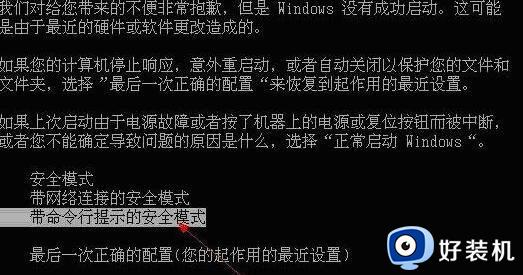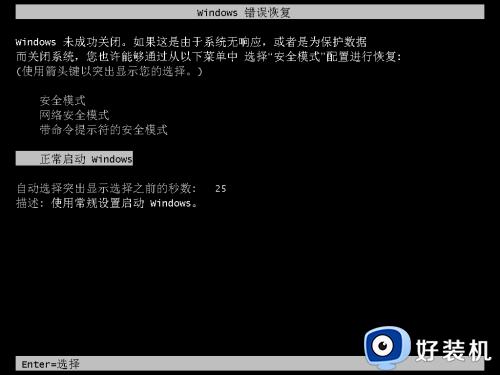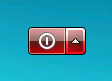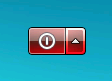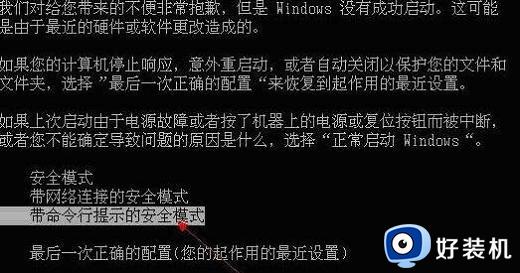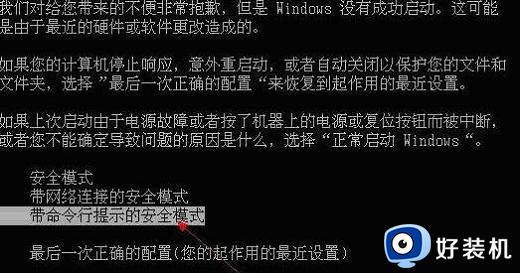w7账户被停用怎么办 win7账户已被停用的解决方法
时间:2022-06-20 11:35:32作者:huige
相信很多w7系统用户在开机的时候,都遇到过这样的问题,就是开机输入账户密码进行登录的时候,却提示你的账户已被停用。请向系统管理员咨询,不知道遇到这样的问题该怎么办,为此,今天给大家介绍一下win7账户已被停用的解决方法。
推荐:windows7专业版64位下载

具体步骤如下:
1、重启电脑,在开机界面出现后按下F8进入高级选项界面,随后选择【安全模式】进入,如图所示。

2、进入安全模式后,打开计算机管理界面,随后选择计算机管理→系统工具→本地用户和组→用户进入。
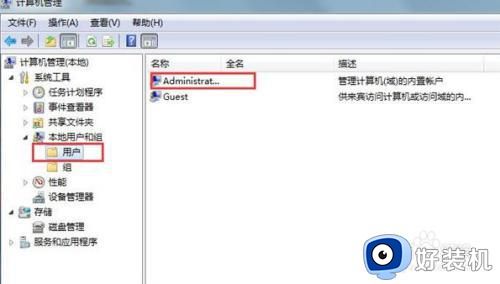
3、在打开的属性窗口中,直接取消勾选【帐户已禁用】,最后保存设置,重启电脑即可,如图所示。
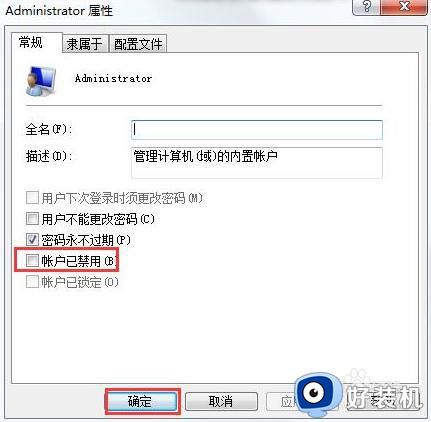
上述给大家讲解的就是w7账户被停用的详细解决方法,如果你有遇到一样情况的话,不妨可以学习上面的方法来进行解决吧。